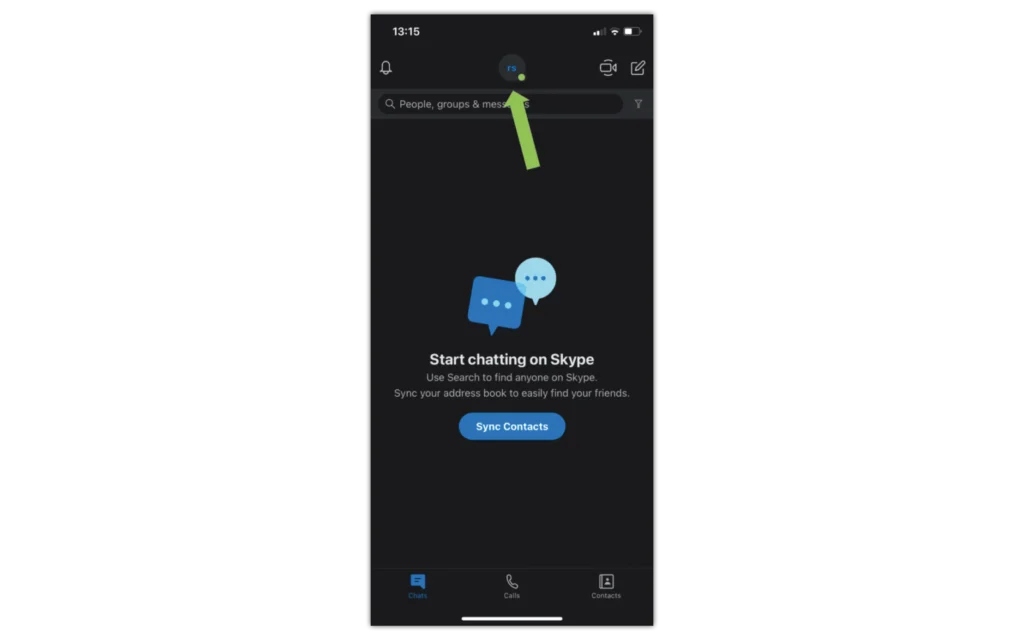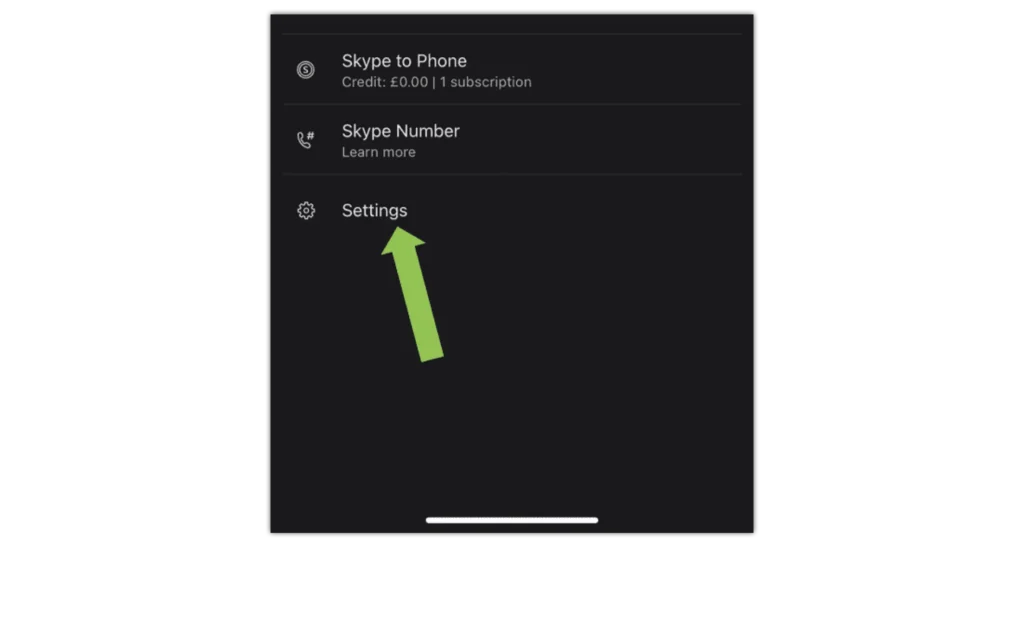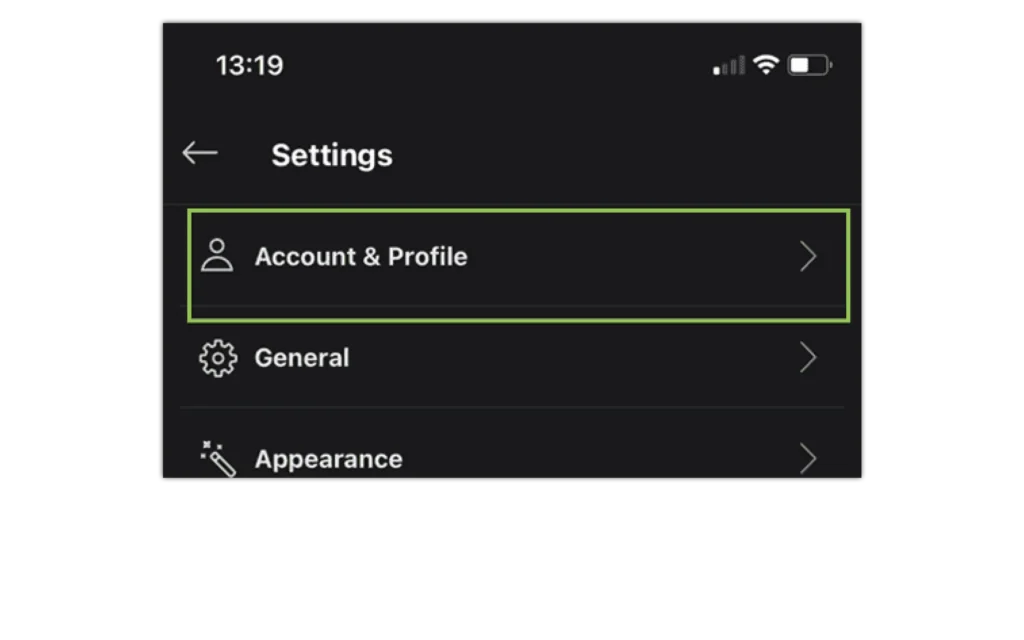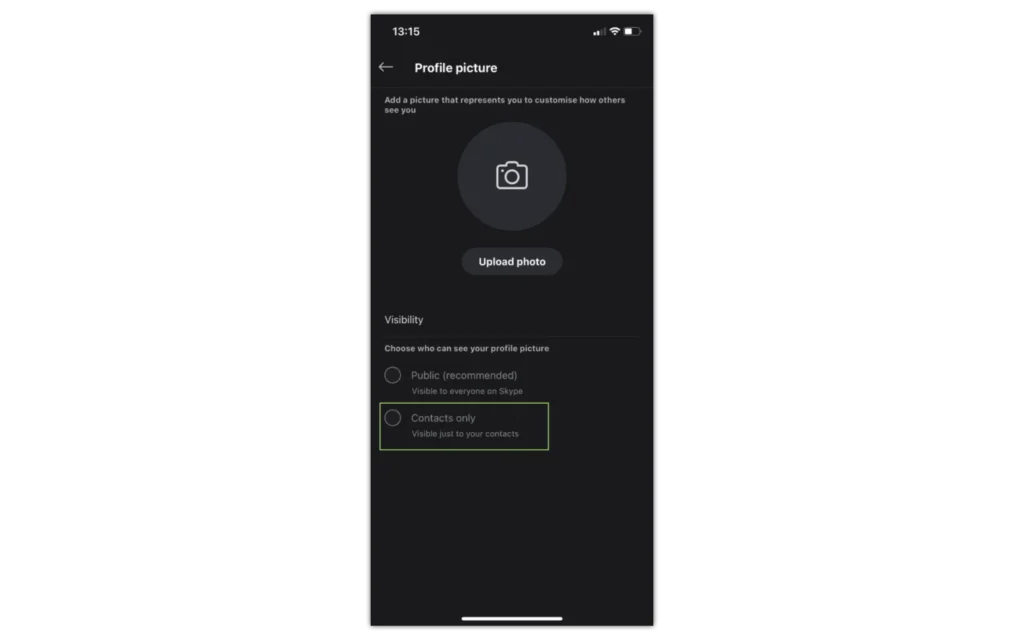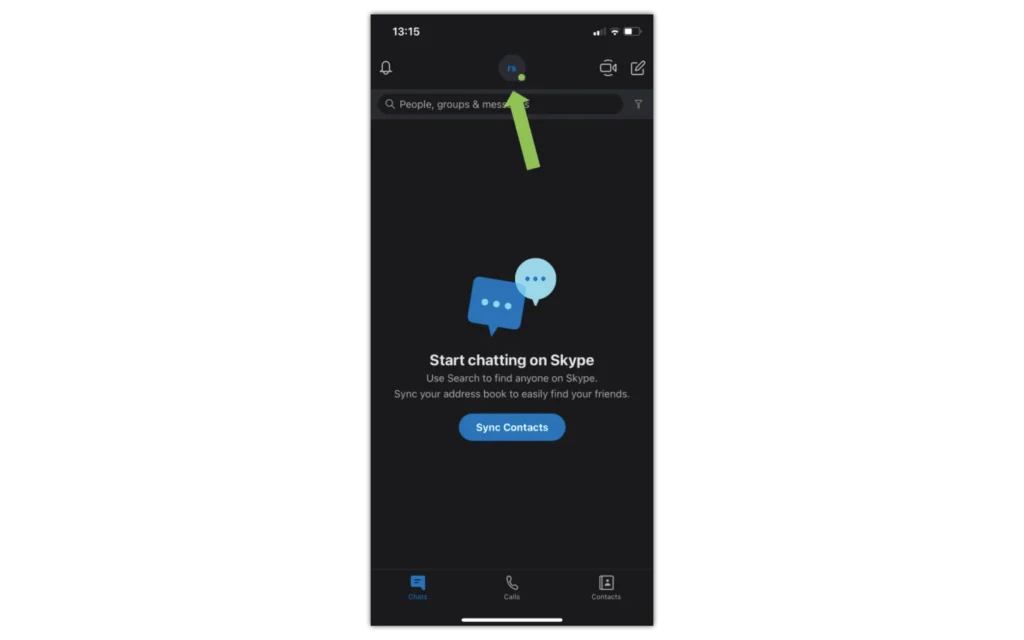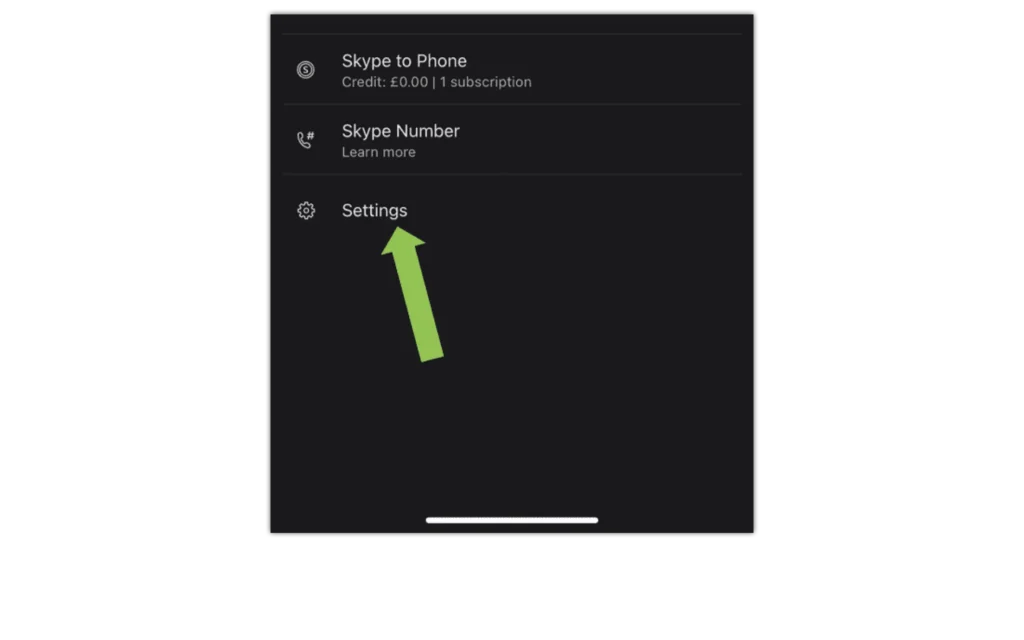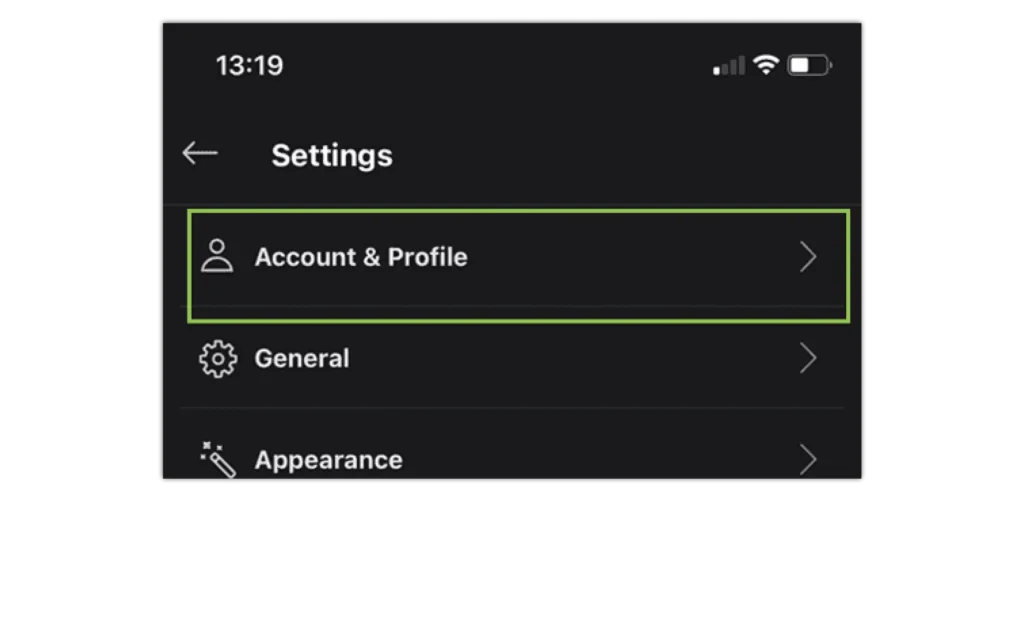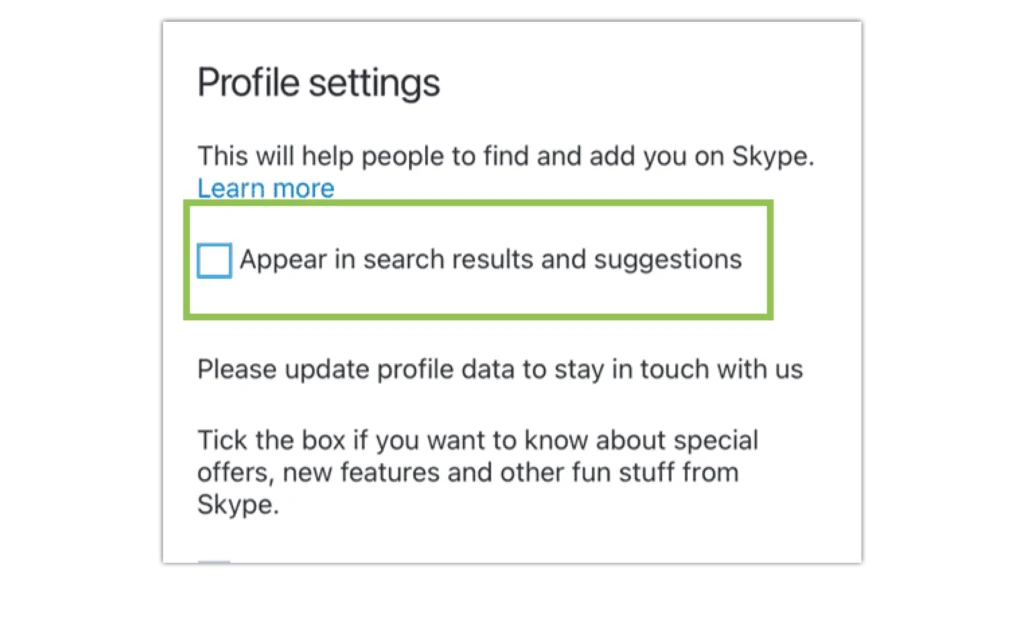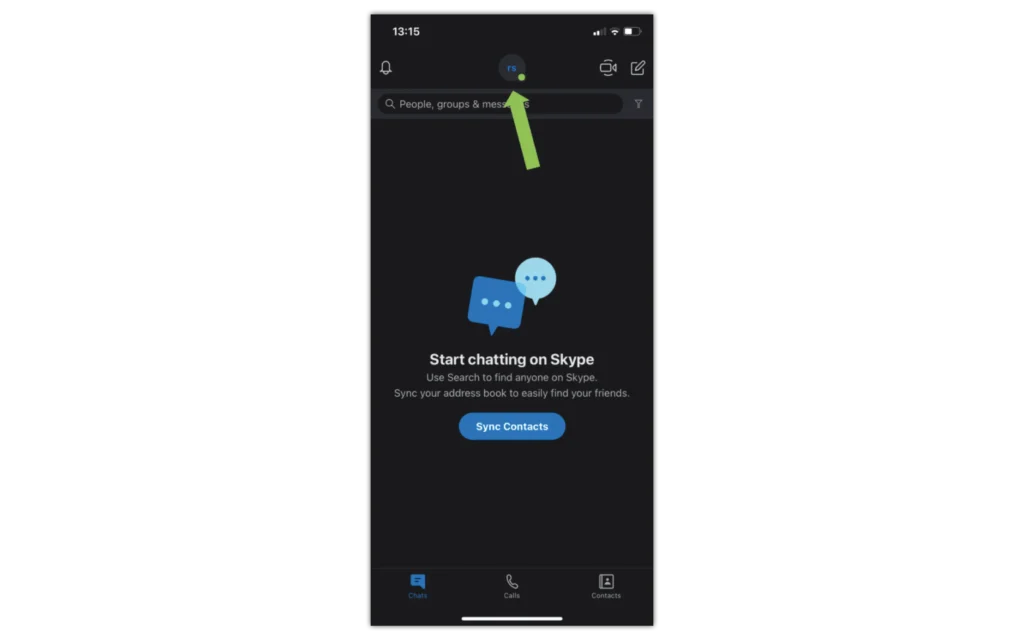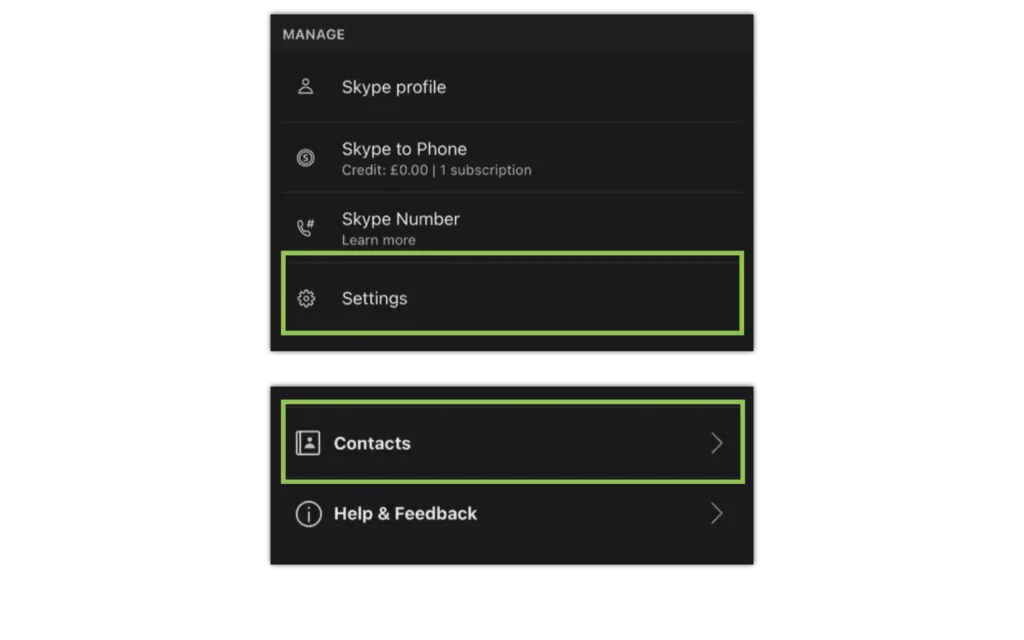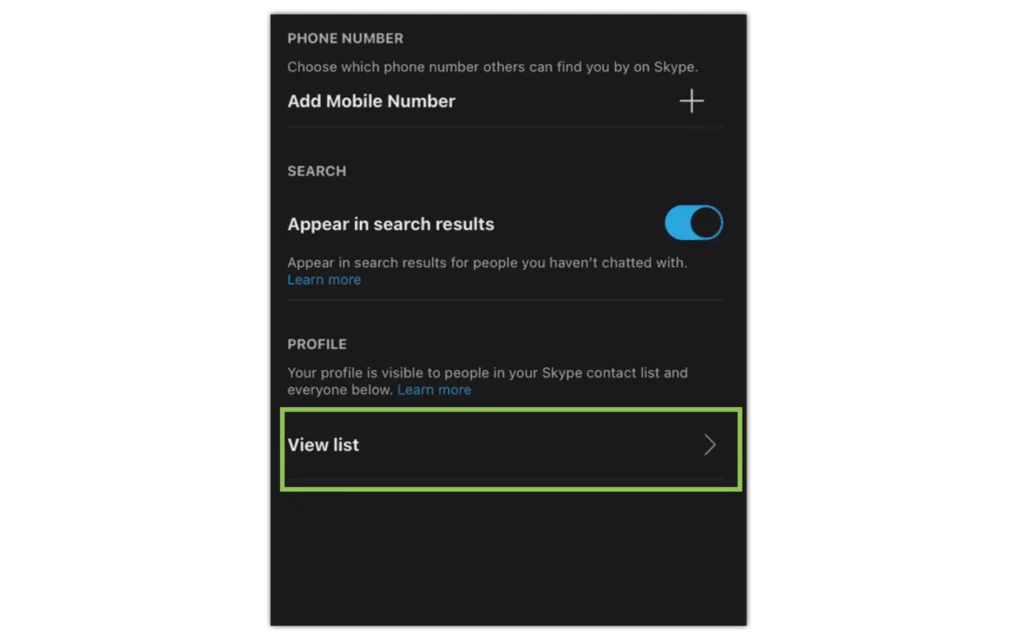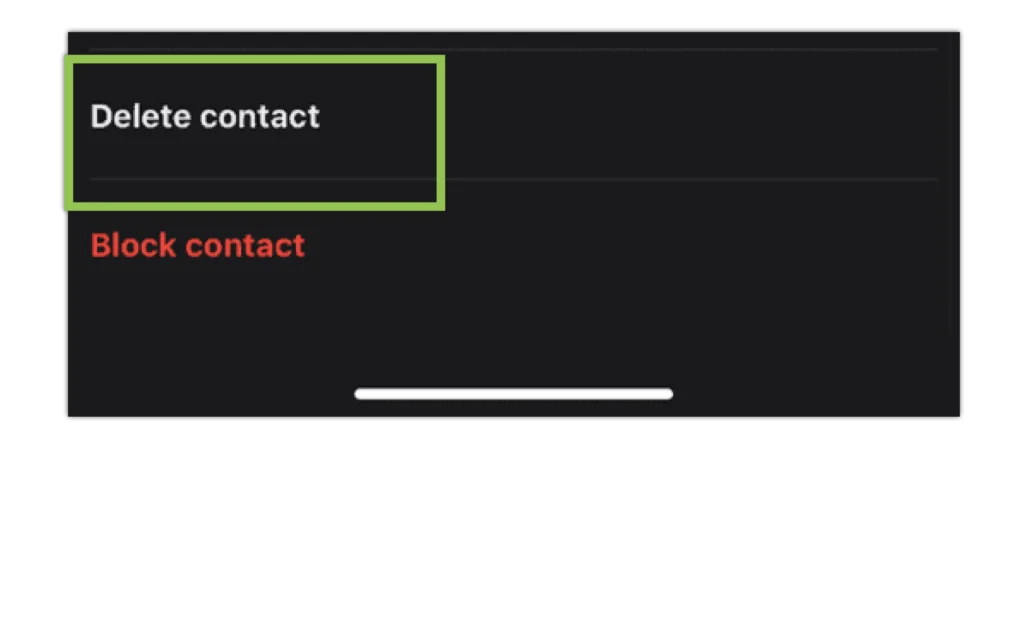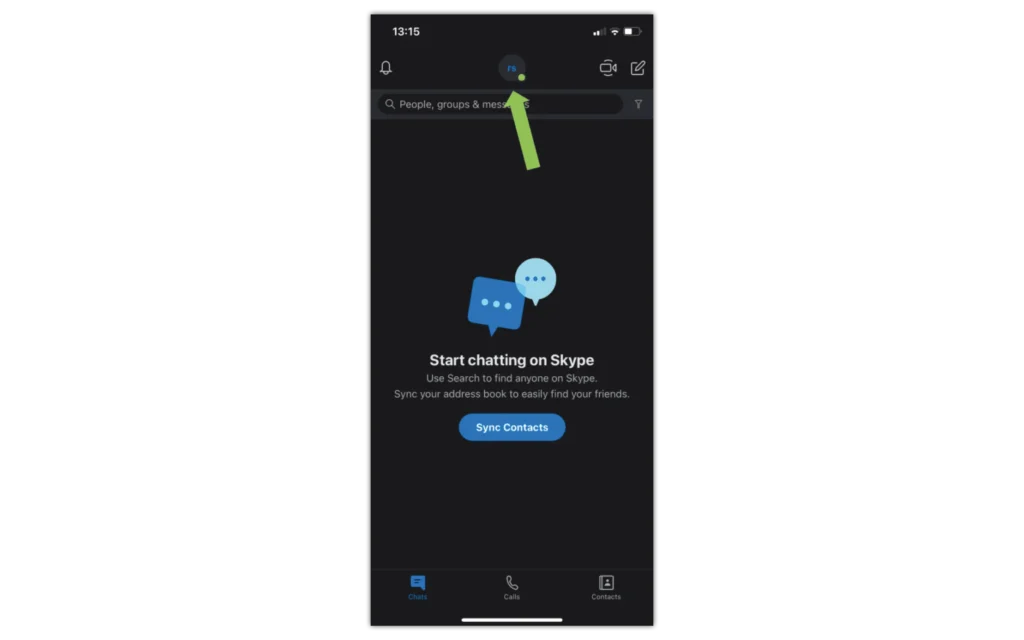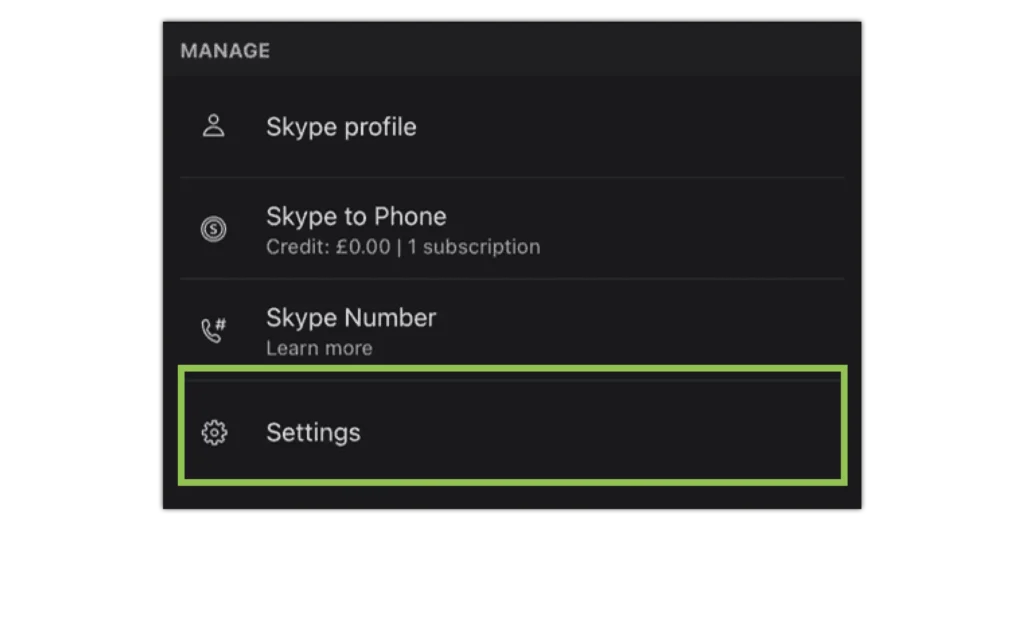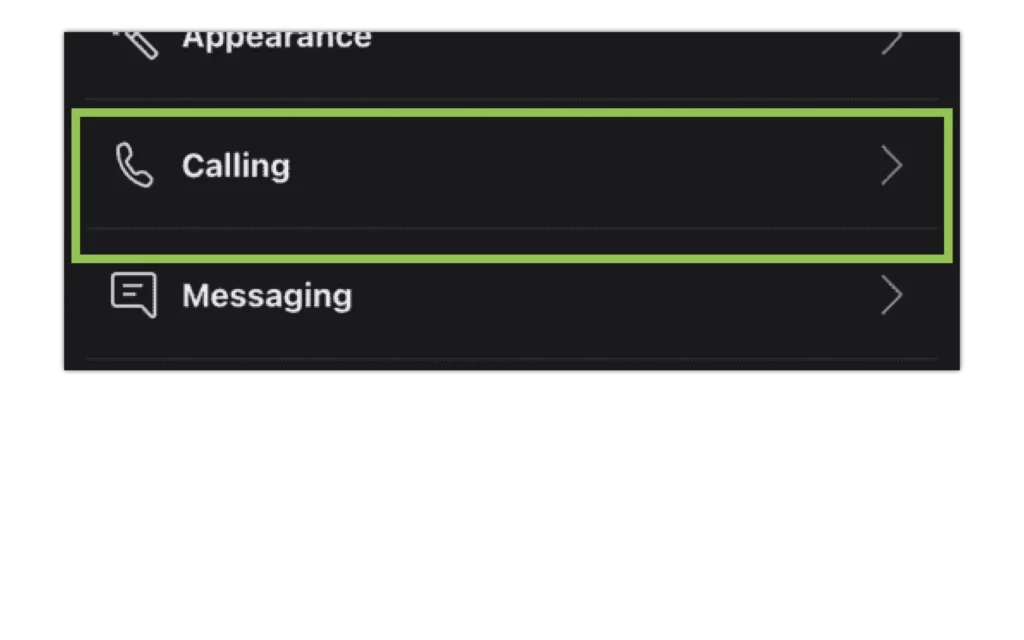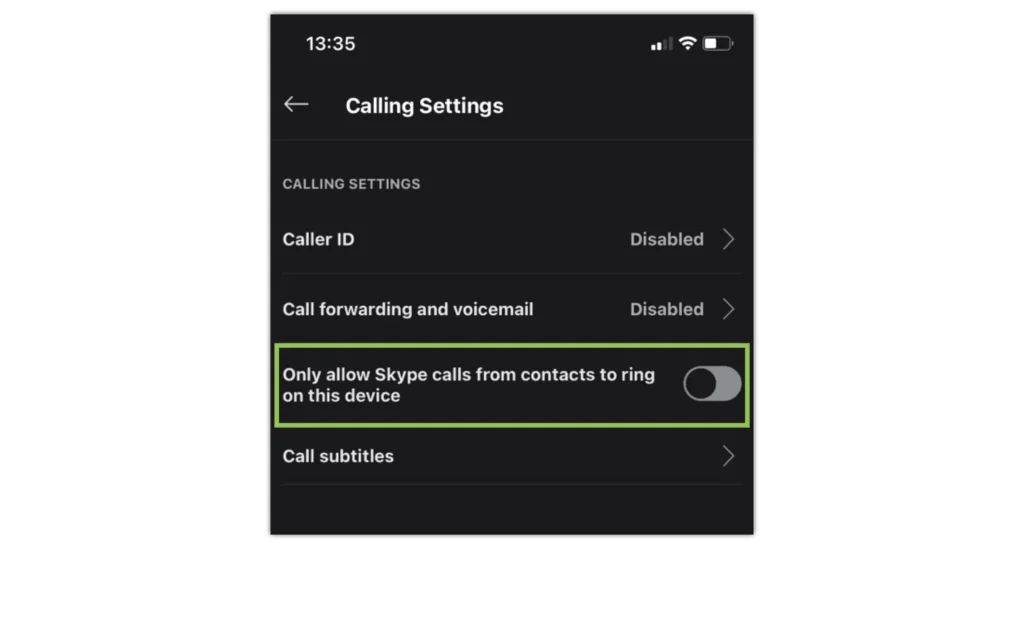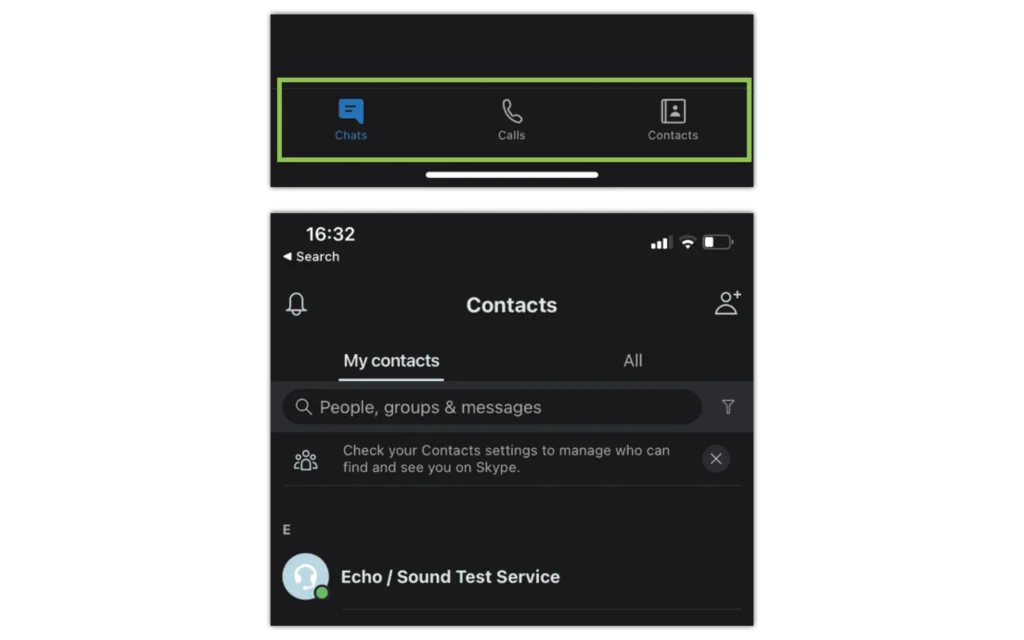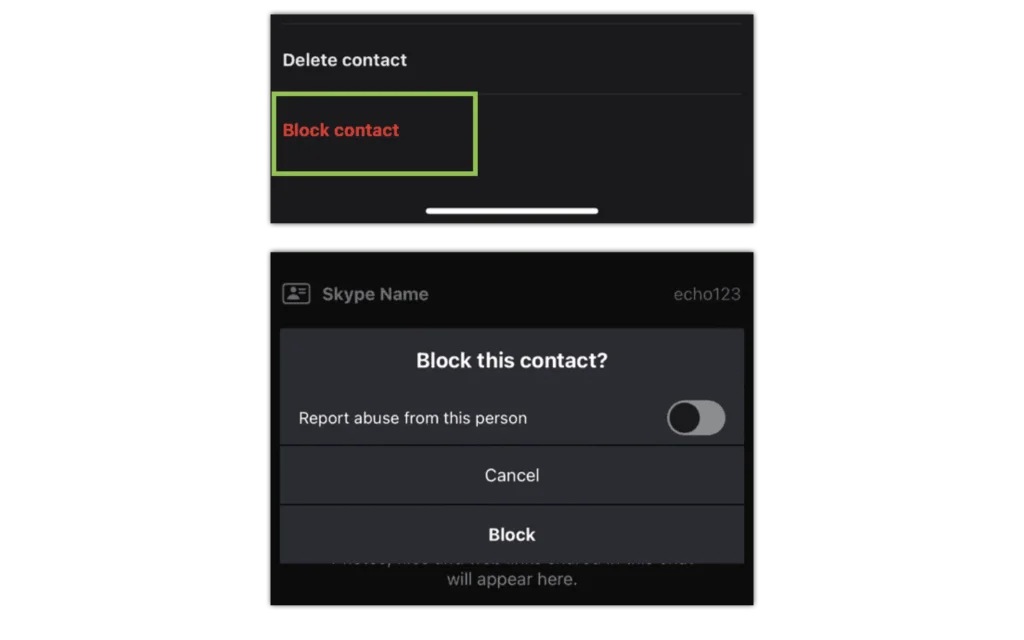Bloquer et / ou signaler quelqu'un sur Skype
Vous pouvez bloquer un contact pour l'empêcher de vous appeler, de vous envoyer des messages instantanés et de voir votre état dans Skype:
Étape 1 – Dans l’onglet Chats ou Contacts, faites un clic droit ou appuyez longuement sur le contact que vous souhaitez bloquer et sélectionnez « Afficher le profil »
Étape 2 – Faites défiler vers le bas de leur fenêtre de profil et sélectionnez « Bloquer le contact »
Étape 3 – Appuyez sur « Bloquer »
Remarque : Sur le bureau, vous pouvez également sélectionner le bouton Modifier, puis sélectionner Bloquer le contact.
Depuis la fenêtre Bloquer ce contact, vous pouvez signaler un abus puis bloquer le contact :
Étape 1 – Activez « Signaler un abus de la part de cette personne », sélectionnez une raison, puis sélectionnez « Bloquer »
Étape 2 – Bloquer quelqu'un sans signaler un abus : sélectionnez « Bloquer ». Une fois le contact bloqué, il sera supprimé de vos discussions et de votre liste de contacts.
Vous pouvez débloquer quelqu'un de votre liste « Contacts bloqués ».


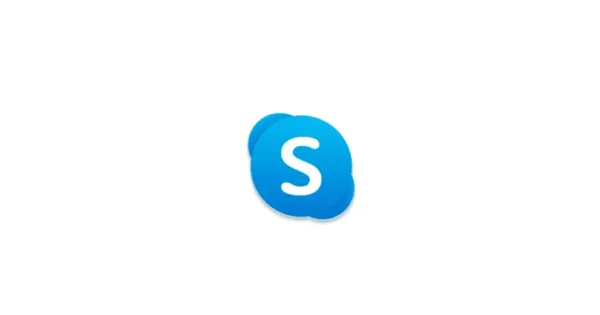
 Appels et SMS
Appels et SMS